- ppt图表坐标轴调到左边:资产管理——多个(6个)三角形组成的循环图PPT模板素材
- ppt视频自动播放怎么设置:方式二:通过排练计时设置自动放映
- 做ppt用什么软件:搜穗PPT办公软件
- ppt素材大全免费图片:雪屋圣诞袜驯鹿拉雪橇PPT素材

如果你经常需要做PPT,那么,我相信,你肯定听过 iSlide 这款插件。
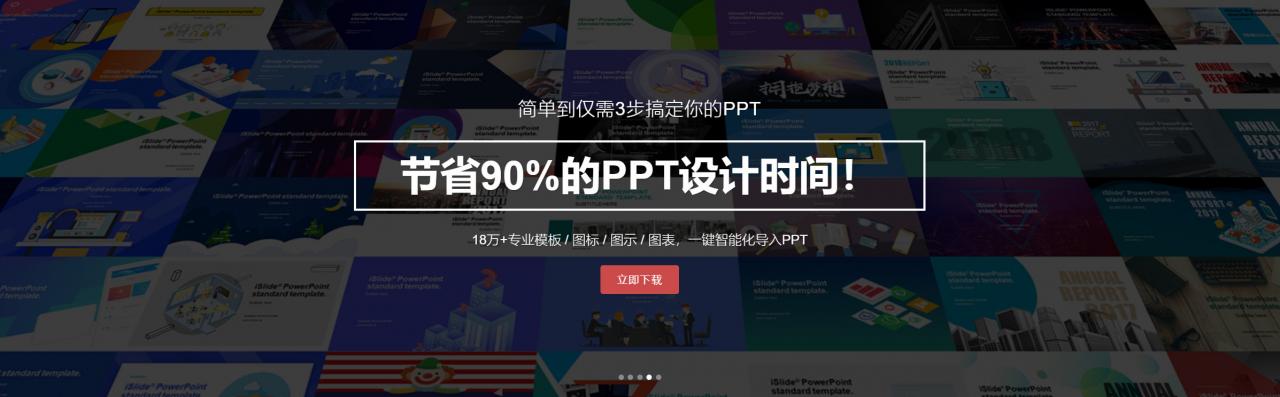
它有非常多实用的功能,可以帮你在不同程度上,提高制作 PPT 的制作效率。比如说像这些:
智能图表可以帮你轻松的做出多种数据可视化的样式
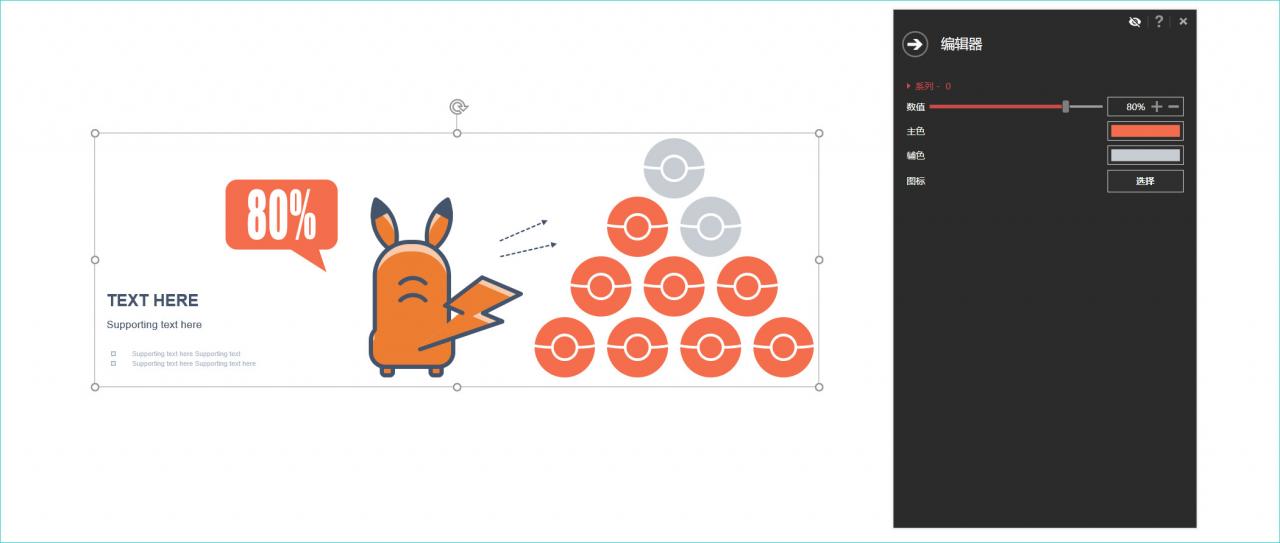
如果你不善于配色,可以直接从中选取一组适合的颜色,应用在PPT中。
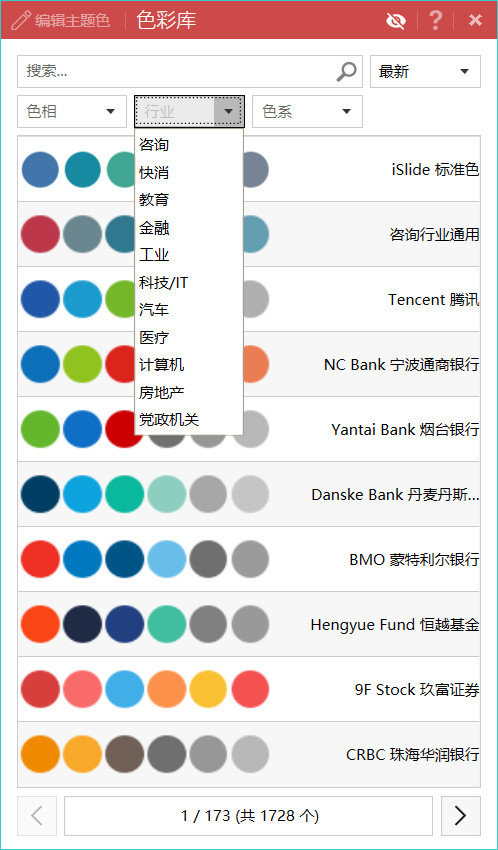
可以帮你轻松地,将一份幻灯片导出为长图
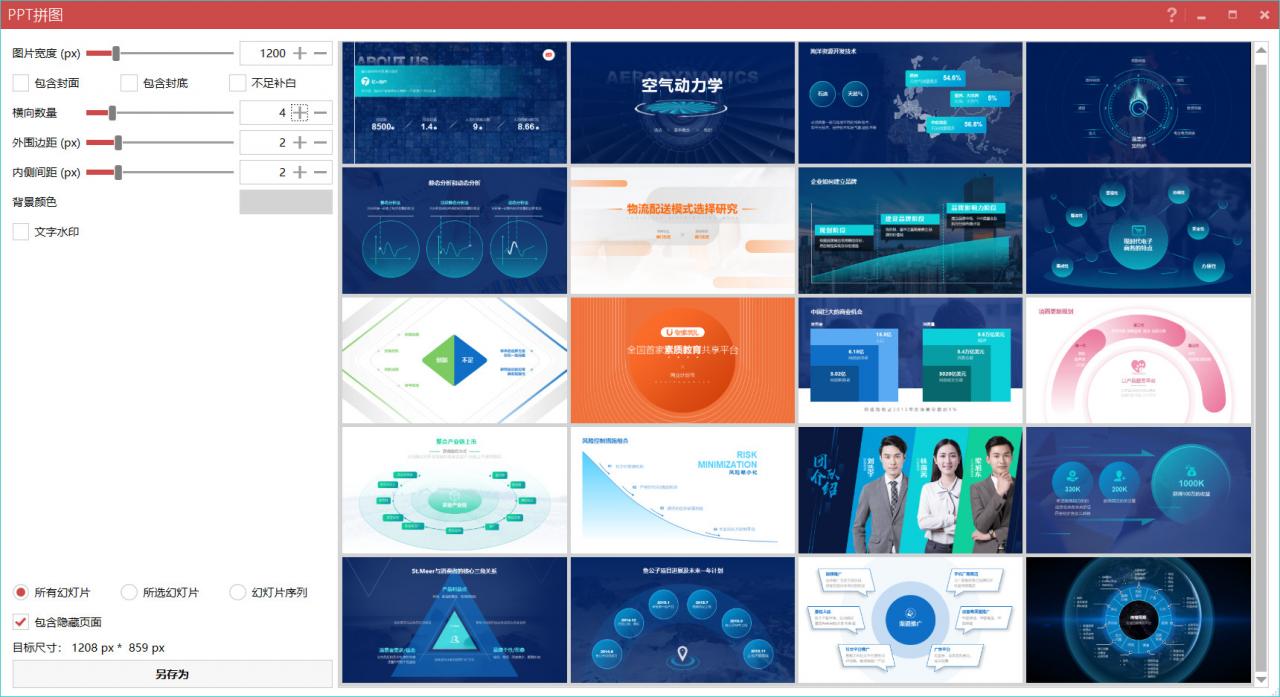
也就是压缩PPT的大小,从而更方便地进行社交传播
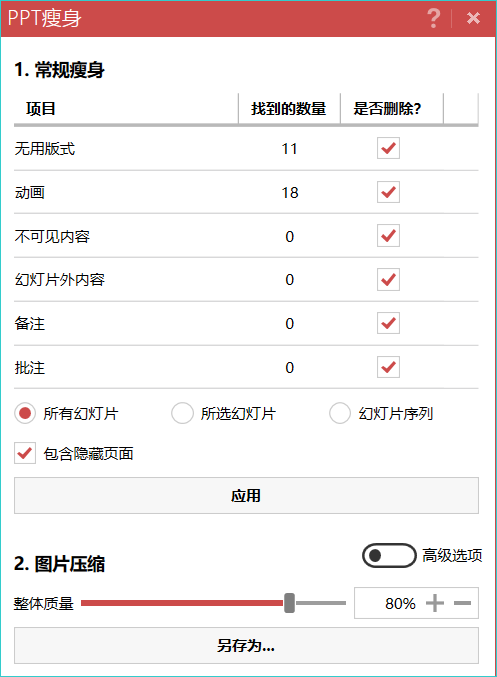
等等等等,在它身上,还有N多个非常好用的功能,如果是之前没有接触过的朋友,可以下载下来尝试一下,反正是免费的。
但,这并不是我今天要说的重点。我想说的是,如果你能够发挥创意,它在PPT设计中,也能够创造出很多的玩法。
所以,今天这篇文章,就来好好的跟各位分享一下,我是如何使用 iSlide 插件的。
补间动画这是我最喜欢的一个功能,它是干嘛的呢?
文字解释很麻烦,我给各位录了一个动图,看一眼你就明白了。

简单来说,就是按照某个特定规律,进行等位缩放。那能用它来干什么呢?我列了3个使用场景。
视线聚焦当我们在制作封面,或者是页面文字较少时,为了能够让观众更加聚焦于内容本身,我们可以利用补间动画,缩小观众的视觉范围。
简单举个例子,就像这样:

或者是这样:

再比如,当我们展现产品某个功能时,也可以采用这个手法:
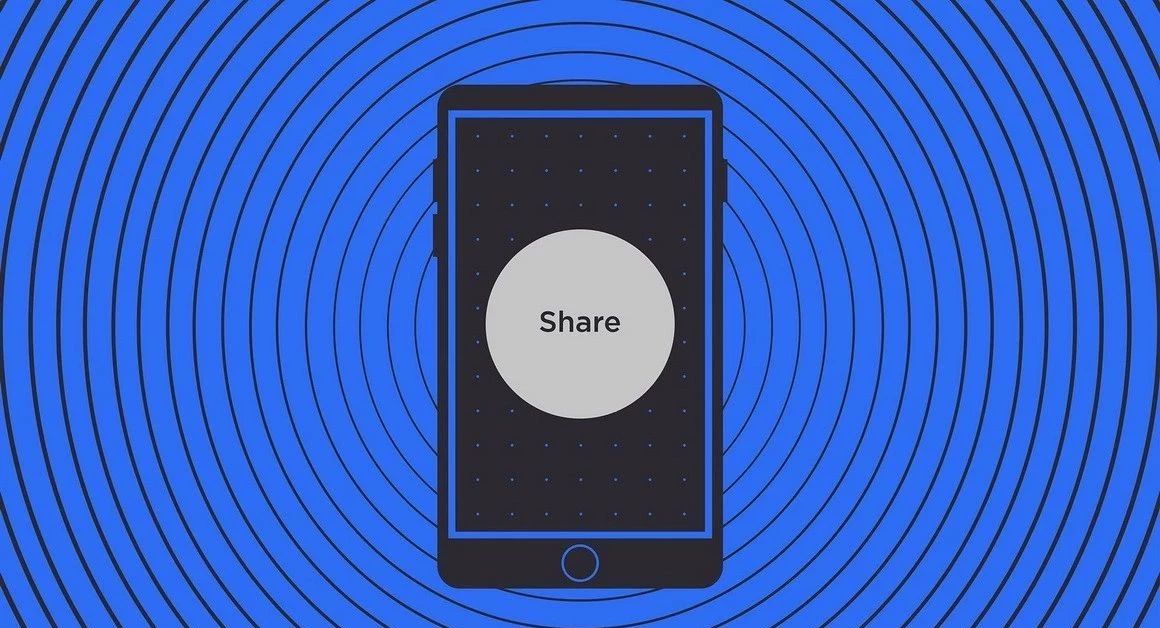
再或者,玩的更高级点。当我们公司的 LOGO 更新了,我们也可以利用补间动画,来进行展现。
我随手做了一个例子:
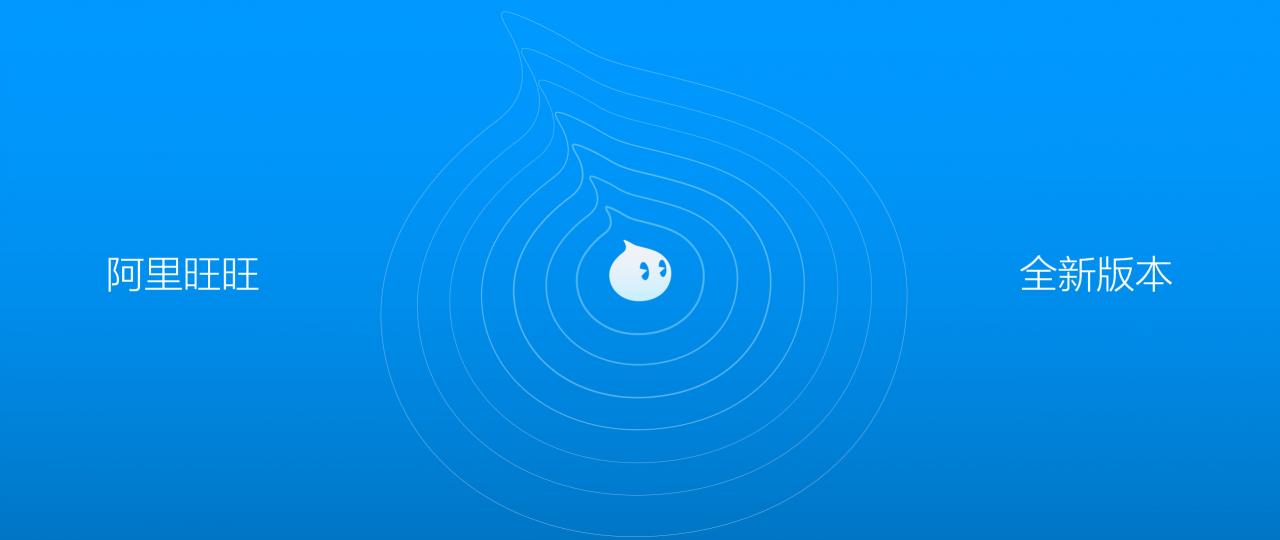
再比如,我们也可以把文字底部的形状,做一个补间扩展:
上一篇:ppt教程:iSlide系列视频教程(01):iSlide插件安装和加载说明 下一篇:ppt教程网:PowerPoint 到底有多厉害?盘点PPT的8个神技能!
郑重声明:本文版权归原作者所有,转载文章仅为传播更多信息之目的,如作者信息标记有误,请第一时间联系我们修改或删除,多谢。
